|
EVALYNDA

Ringrazio Valerie per avermi invitato a tradurre i suoi tutorial.
Trovi qui l'originale di questo tutorial:

qui puoi trovare qualche risposta ai tuoi dubbi.
Se l'argomento che ti interessa non è presente, ti prego di segnalarmelo.
Per tradurre questo tutorial ho usato CorelX, ma può essere eseguito anche con le altre versioni di PSP.
Dalla versione X4, il comando Immagine>Rifletti è stato sostituito con Immagine>Capovolgi in orizzontale,
e il comando Immagine>Capovolgi con Immagine>Capovolgi in verticale.
Nelle versioni X5 e X6, le funzioni sono state migliorate rendendo disponibile il menu Oggetti.
Nell'ultima versione X7 sono tornati i Comandi Immagine>Rifletti e Immagine>Capovolgi, ma con nuove differenze.
Vedi la scheda sull'argomento qui
Occorrente:
Materiale qui
Per i tubes grazie Nikita.
(in questa pagina trovi i links ai siti degli autori).
Filtri
in caso di dubbi, ricorda di consultare la mia sezione filtri qui
Filters Unlimited 2.0 qui
Mura's Meister - Copies qui
Toadies - What are you, Plain Mosaic qui
Penta.com - Jeans qui
Nik Software - Color Efex Pro qui
L&K's - L&K's Trix qui
Alien Skin Eye Candy 5 Impact - Glass qui
AAA Frames - Foto Frame qui
I filtri Penta.com e Toadies si possono usare da soli o importati in Filters Unlimited
(come fare vedi qui)
Se un filtro fornito appare con questa icona  deve necessariamente essere importato in Filters Unlimited. deve necessariamente essere importato in Filters Unlimited.

1. Imposta il colore di primo piano con #20072d
e il colore di sfondo con il colore #bad7f7.
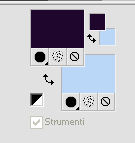
Apri Alpha-evalyndaN-VSP.
Duplica l'immagine usando la combinazione di tasti maiuscola+D

Chiudi l'originale.
La copia, che sarà la base del tuo lavoro, non è vuota ma contiene 5 selezioni e una maschera salvate sul canale alfa.
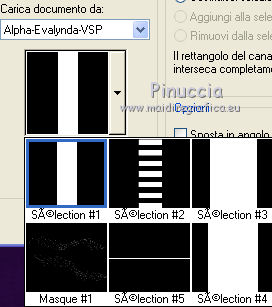
Riempi  l'immagine trasparente con il colore di primo piano. l'immagine trasparente con il colore di primo piano.
Selezione>Seleziona tutto.
Livelli>Nuovo livello raster - raster 2.
Apri il tube 1223223379_motifs, e vai a Modifica>Copia.
Torna al tuo lavoro e vai a Modifica>Incolla nella selezione.
Selezione>Deseleziona.
2. Apri il tube 12930422427_divers_nikita, e vai a Modifica>Copia.
Torna al tuo lavoro e vai a Modifica>Incolla come nuovo livello.
Immagine>Rifletti (con Corel17 e 18: Immagine>Rifletti>Rifletti orizzontalmente).
Sposta  il tube in basso a sinistra. il tube in basso a sinistra.

3. Livelli>Nuovo livello raster - Raster 4.
Selezione>Carica/Salva selezione>Carica selezione da canale alfa.
La selezione sélection#1 è subito disponibile.
Devi soltanto cliccare Carica.
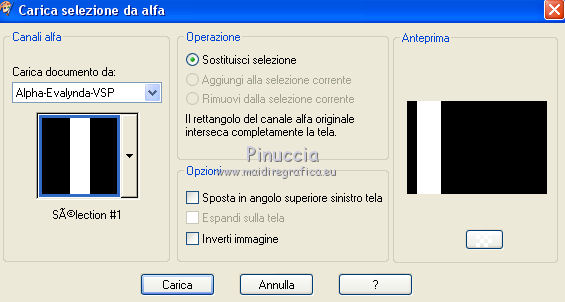
Passa il colore di primo piano a Gradiente di primo piano/sfondo, stile Radiale.

Riempi  la selezione con il gradiente. la selezione con il gradiente.
Regola>Sfocatura>Sfocatura gaussiana - raggio 30.

Effetti>Plugins>L&K's - L&K's Trix, con i settaggi standard.
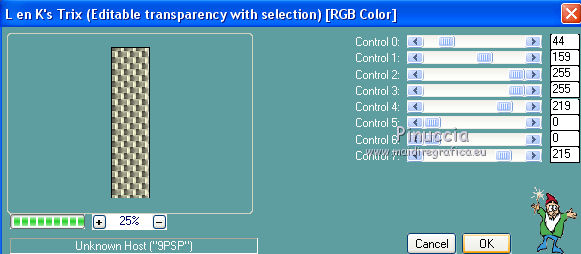
Selezione>Deseleziona.
Regola>Tonalità e saturazione>Viraggio, in base ai tuoi colori.
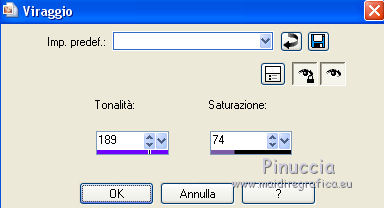
4. Effetti>Plugins>Filters Unlimited 2.0 - Toadies - Plain Mosaic.
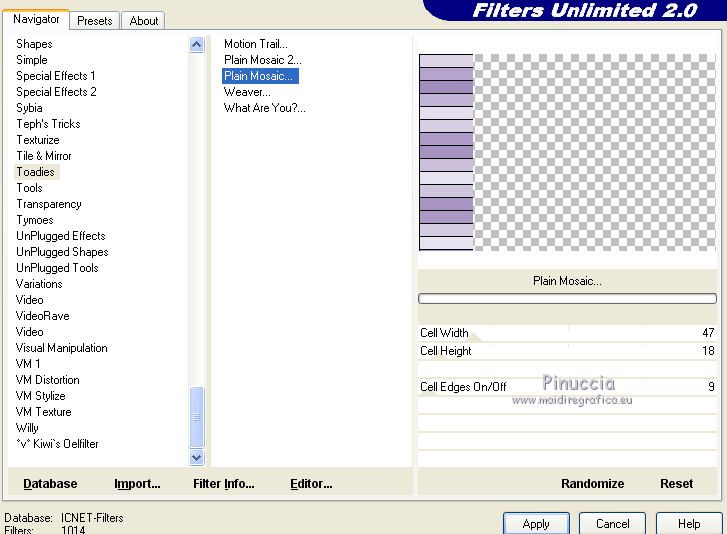
Selezione>Carica/Salva selezione>Carica selezione da canale alfa.
Apri il menu delle selezioni e carica sélection#2.

Regola>Aggiungi/Rimuovi disturbo>Aggiungi disturbo.

Effetti>Effetti 3D>Sfalsa ombra, colore di primo piano #20072d.
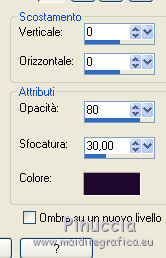
Selezione>Deseleziona.
Abbassa l'opacità di questo livello al 29%.
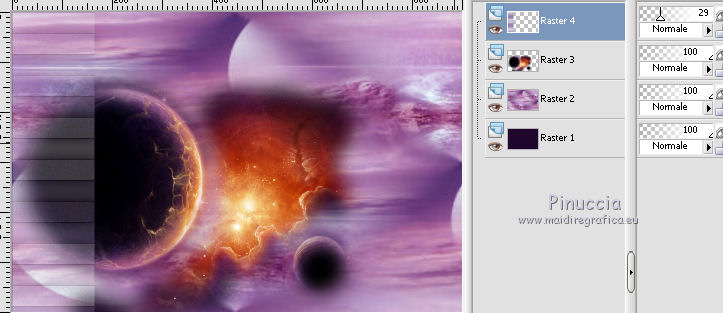
Effetti>Effetti 3D>Sfalsa ombra, colore di primo piano #20072d.

5. Livelli>Nuovo livello raster - Raster 5.
Selezione>Carica/Salva selezione>Carica selezione da canale alfa.
Apri il menu delle selezioni e carica sélection#3.

Riporta il colore di primo piano a Colore.
Apri il menu della paletta e seleziona Colore.
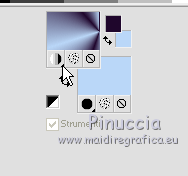
Abbassa l'opacità dello strumento Riempimento a 30,
e riempi  la selezione con il colore di primo piano. la selezione con il colore di primo piano.
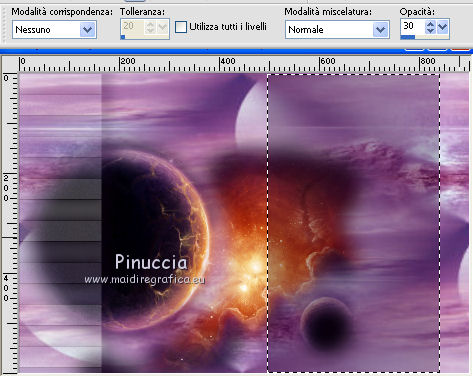
Selezione>Modifica>Contrai - 15 pixels.
Riempi  con il colore di sfondo. con il colore di sfondo.
Effetti>Effetti di trama>Veneziana.

Effetti>Effetti 3D>Sfalsa ombra, colore di primo piano.
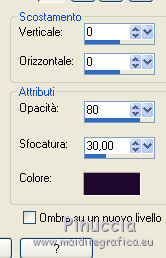
Selezione>Deseleziona.
Effetti>Plugins>Toadies - What are you.
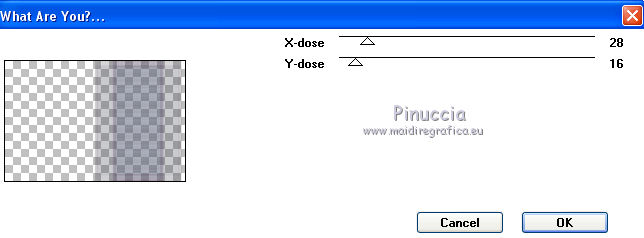
Immagine>Ridimensiona, all'85%, tutti i livelli non selezionato.
Abbassa l'opacità di questo livello al 50%.
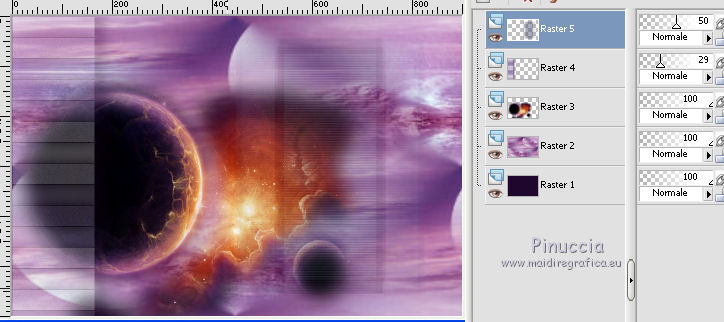
6. Livelli>Duplica.
Immagine>Ridimensiona, al 45%, tutti i livelli non selezionato.
Effetti>Plugins>Mura's Meister - Copies.
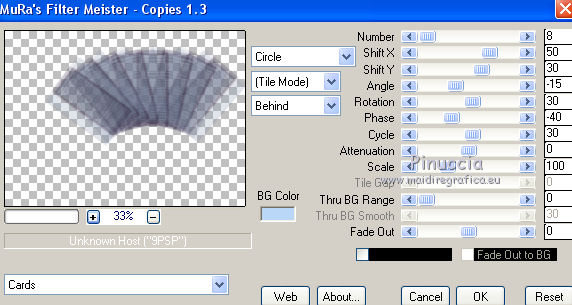
Immagine>Ruota per gradi - 90 gradi a destra.

Posiziona  l'immagine come nell'esempio. l'immagine come nell'esempio.
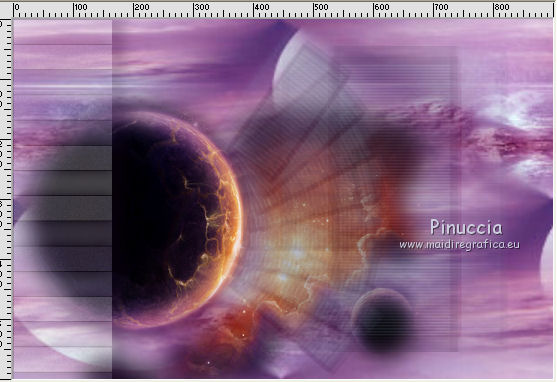
Effetti>Filtro definito dall'utente - seleziona il preset Emboss 3 e ok.

Attiva il livello raster 5.
Modifica>Ripeti Filtro definito dall'utente.
7. Attiva il livello Raster 2 (il secondo dal basso).
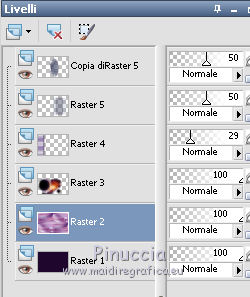
Apri il tube Deco1VSP, e vai a Modifica>Copia.
Torna al tuo lavoro e vai a Modifica>Incolla come nuovo livello.
8. Livelli>Nuovo livello raster - Raster 7.
Riporta l'opacità dello strumento Riempimento a 100,
e riempi  il livello con il colore di primo piano. il livello con il colore di primo piano.
Livelli>Carica/Salva maschera>Carica maschera da canale alfa.
Apri il menu e carica masque#1.

Effetti>Effetti di bordo>Aumenta.
Livelli>Unisci>Unisci gruppo.
9. Apri il tube 13458166788_femmes, e vai a Modifica>Copia.
Torna al tuo lavoro e vai a Modifica>Incolla come nuovo livello.
Immagine>Ridimensiona, all'85%, tutti i livelli non selezionato.
Spostalo  a destra. a destra.
Abbassa l'opacità di questo livello al 22%.
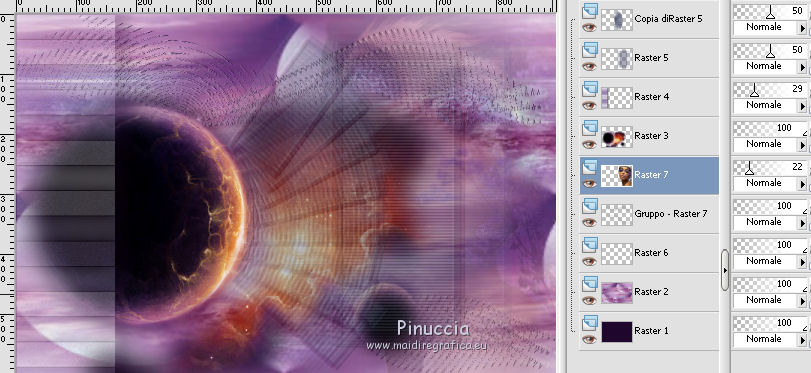
Attiva il livello superiore (Copia di Raster 5).
10. Livelli>Nuovo livello raster - Raster 8.
Selezione>Carica/Salva selezione>Carica selezione da canale alfa.
Apri il menu delle selezioni e carica sélection#4.
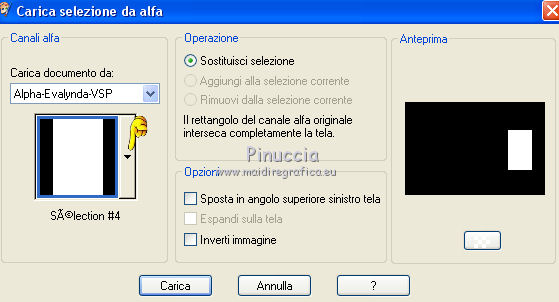
Riempi  con il colore di primo piano. con il colore di primo piano.
Selezione>Modifica>Contrai - 4 pixels.
Apri il tube 13458166788_femmes, e vai a Modifica>Copia.
Torna al tuo lavoro e vai a Modifica>Incolla nella selezione.
Mantieni selezionato.
Effetti>Plugins>AAA Frames - Foto Frame.
Prima seleziona il preset Transparent Orange e poi cambia width con 10.
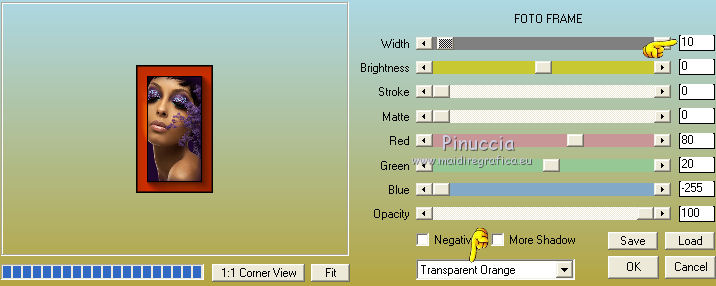
Ripeti l'Effetto una seconda volta.
Selezione>Deseleziona.
Effetti>Plugins>Alien Skin Eye Candy 5 Impact - Glass.
Seleziona il preset Clear, No Drop Shadow e ok.
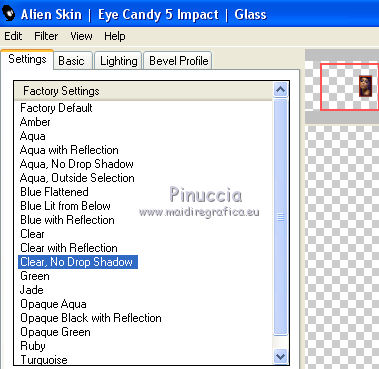
Effetti>Effetti 3D>Sfalsa ombra, colore nero.

11. Livelli>Duplica.
Immagine>Ridimensiona, all'85%, tutti i livelli non selezionato.
Effetti>Plugins>Mura's Meister - Copies.
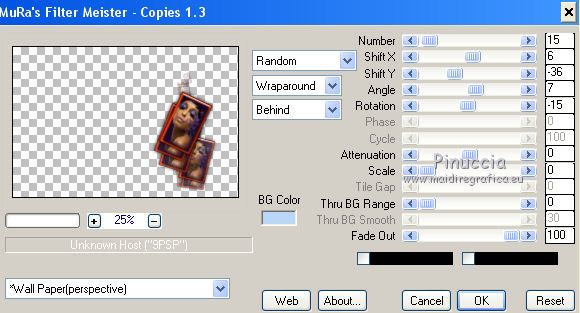
Attenzione, Random significa casuale, per questo non potrai avere lo stesso risultato del mio esempio;
se vuoi cambiare il risultato, clicca sulla finestra di anteprima, finchè non vedrai quello preferisci.
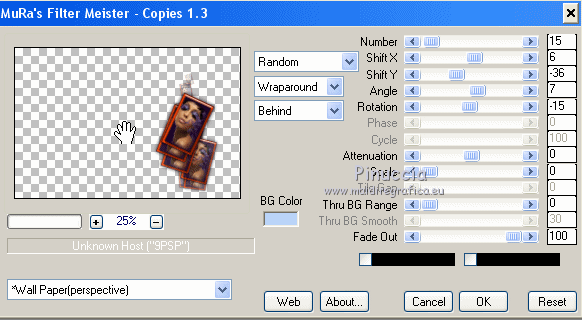
Per il mio esempio mi sono fermata qui
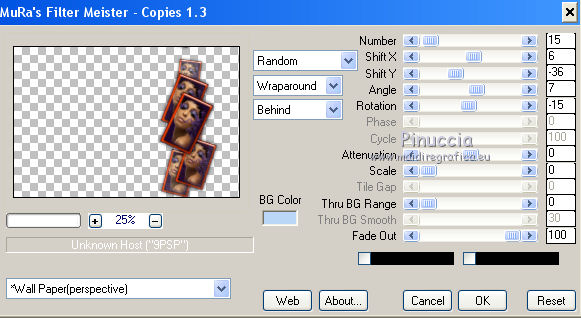
Livelli>Disponi>Sposta giù.
Abbassa l'opacità di questo livello al 45%.
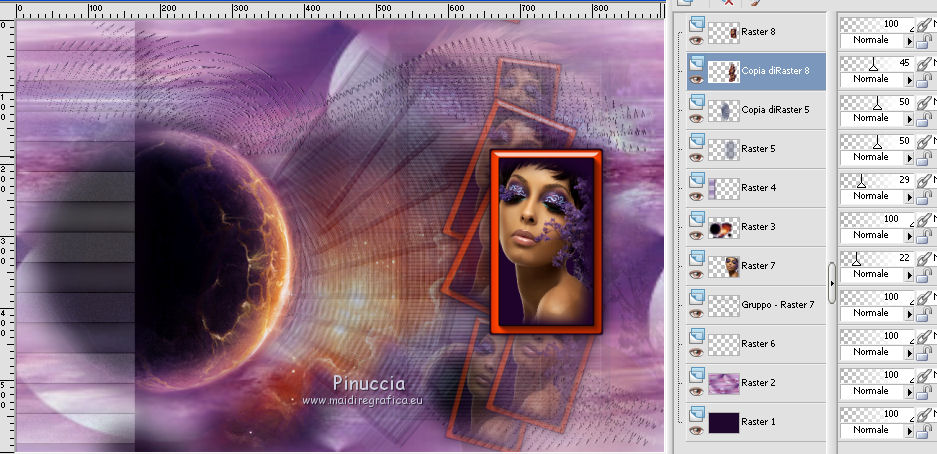
12. Attiva il livello superiore (Raster 8).
Effetti>Effetti 3D>Sfalsa ombra, colore nero.
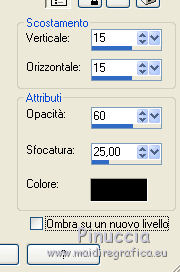
Ripeti l'Effetto Sfalsa ombra, cambiando verticale e orizzontale con -15.

13. Attiva il livello Raster 5.
Apri il tube Deco2VSP, e vai a Modifica>Copia.
Torna al tuo lavoro e vai a Modifica>Incolla come nuovo livello.
Effetti>Effetti di immagine>Scostamento.
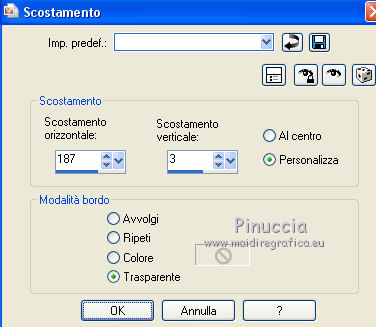
14. Attiva il livello Raster 7.
Livelli>Nuovo livello raster - Raster 10.
Selezione>Carica/Salva selezione>Carica selezione da canale alfa.
Apri il menu delle selezioni e carica sélection#5.

Imposta il colore di primo piano con il colore bianco.
Ingrandisci l'immagine per vedere meglio.
Riempi  la selezione con il colore bianco. la selezione con il colore bianco.
Selezione>Deseleziona.
Effetti>Plugins>Mura's Meister - Copies.
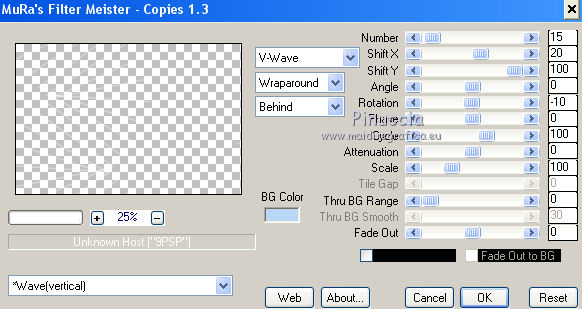
Cambia la modalità di miscelatura di questo livello in Luce diffusa.
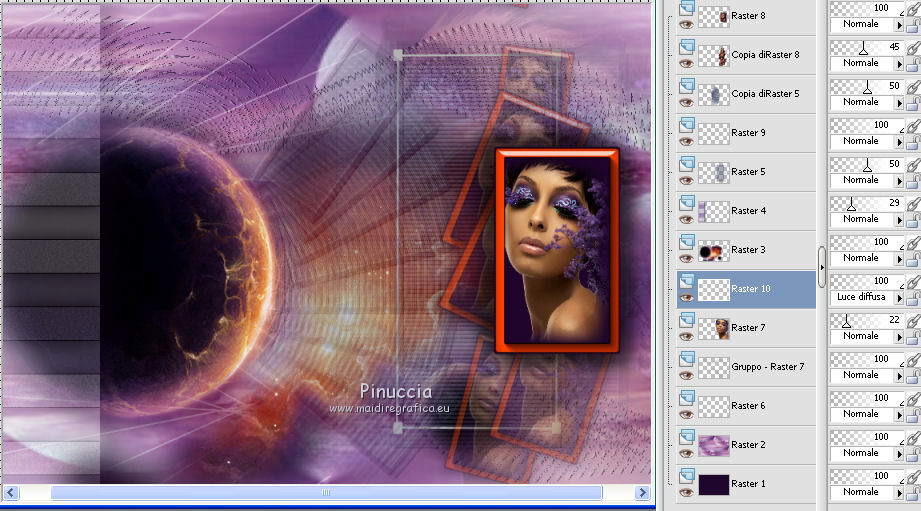
15. Attiva nuovamente il livello superiore Raster 8.
Activer le tube titre VSP, e vai a Modifica>Copia.
Torna al tuo lavoro e vai a Modifica>Incolla come nuovo livello.
Effetti>Effetti di immagine>Scostamento.
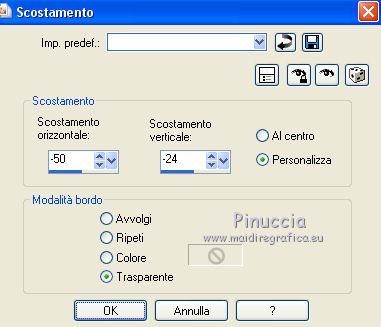
16. Apri il tube Deco3VSP, e vai a Modifica>Copia.
Torna al tuo lavoro e vai a Modifica>Incolla come nuovo livello.
17. Immagine>Aggiungi bordatura, 1 pixel, simmetriche, colore #20072d.
Selezione>Seleziona tutto.
Immagine>Aggiungi bordatura, 5 pixels, simmetriche, colore #e43600.
Selezione>Inverti.
Effetti>Plugins>Penta.com - Jeans, con i settaggi standard.
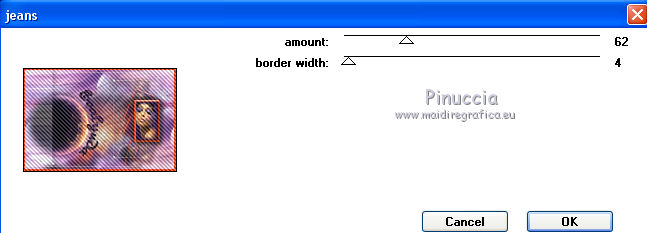
Effetti>Effetti 3D>Smusso a incasso.
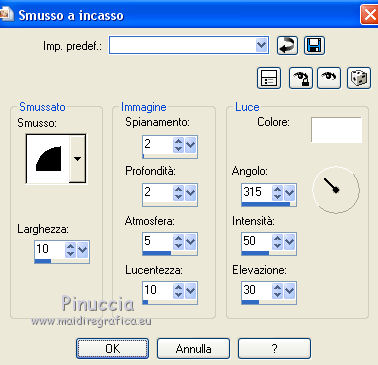
18. Selezione>Seleziona tutto.
Immagine>Aggiungi bordatura, 40 pixels, simmetriche, colore #20072d.
Selezione>Inverti.
Effetti>Plugins>Toadies - What are you - 2 volte con i seguenti settaggi.
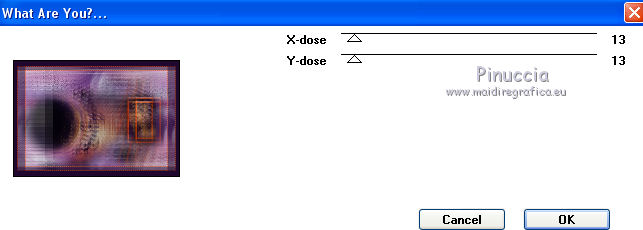
Selezione>Inverti.
Effetti>Effetti 3D>Sfalsa ombra, colore nero.
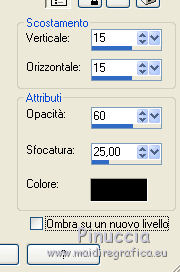
Ripeti l'Effetto Sfalsa ombra, cambiando verticale e orizzontale con -15.

Selezione>Inverti.
Effetti>Plugins>Nik Software - Color Efex Pro - Film Effects.
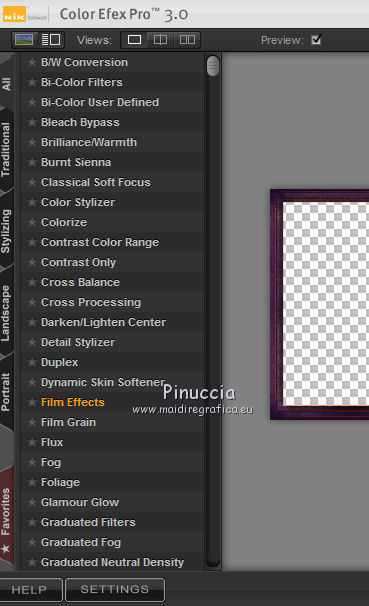
19. Selezione>Seleziona tutto.
immagine>Aggiungi bordatura, 5 pixels, simmetriche, colore #e43600.
Selezione>Inverti.
Effetti>Plugins>Penta.com - Jeans, con i settaggi standard.
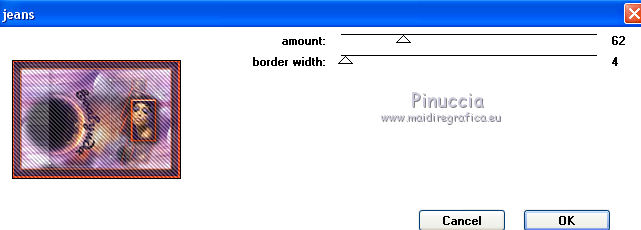
Effetti>Effetti 3D>Smusso a incasso, con i settaggi precedenti.
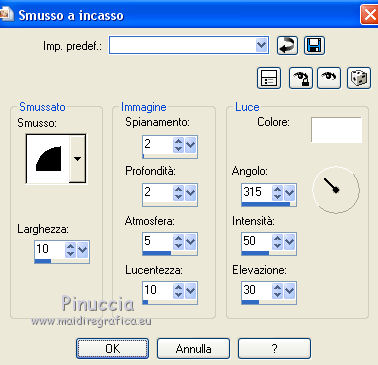
Selezione>Deseleziona.
Immagine>Aggiungi bordatura, 1 pixel, simmetriche, colore #20072d.
20. Firma il tuo lavoro e salva in formato jpg.
Per questo esempio ho usato un tube di Guismo


Le vostre versioni. Grazie

Marie

Rossella

Puoi scrivermi per qualsiasi problema, o dubbio
se trovi un link che non funziona, o anche soltanto per dirmi se ti è piaciuto.
Se vuoi mandarmi la tua versione, la aggiungerò alla mia traduzione.
29 Settembre 2015
|
